网络连接的步骤和方法——以台式电脑为例(详解如何在台式电脑上进行网络连接)
随着互联网的普及,网络已经成为人们生活和工作中不可或缺的一部分。本文将详细介绍在台式电脑上进行网络连接的步骤和方法,帮助读者更好地理解和应用网络连接技巧。
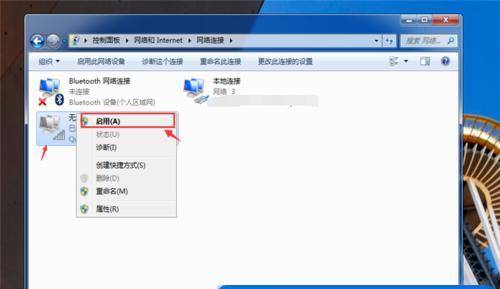
一、确认设备准备
1.检查电脑是否已连接电源并正常启动
2.确保电脑内安装了网卡或无线网卡,并且已经正确驱动

二、有线网络连接
1.插入网线
2.打开电脑设置界面,选择“网络和Internet设置”
3.点击“以太网”或“网络和Internet设置”中的“网络状态”

4.在弹出的窗口中点击“更改适配器选项”
5.右键点击以太网,选择“属性”
6.在弹出的窗口中,找到“Internet协议版本4(TCP/IPv4)”,双击进入设置界面
7.在设置界面中选择“自动获取IP地址”和“自动获取DNS服务器地址”,点击“确定”
三、无线网络连接
1.打开电脑设置界面,选择“网络和Internet设置”
2.点击“无线网络设置”
3.打开无线网络开关
4.在附近的无线网络列表中选择要连接的网络
5.输入网络密码(如果需要)
6.点击“连接”
四、网络设置和故障排除
1.在电脑设置界面中,点击“网络和Internet设置”
2.点击“网络状态”
3.在弹出的窗口中点击“更改适配器选项”
4.右键点击所使用的网络连接,选择“诊断”
5.根据提示进行故障排除
五、使用虚拟专用网络(VPN)连接
1.打开电脑设置界面,选择“网络和Internet设置”
2.点击“VPN”
3.点击“添加VPN连接”
4.输入VPN提供商提供的连接信息
5.点击“保存”
六、使用代理服务器连接
1.打开电脑设置界面,选择“网络和Internet设置”
2.点击“代理”
3.在代理设置页面中,启用代理服务器
4.输入代理服务器的地址和端口号
5.点击“保存”
七、无线路由器连接
1.将无线路由器插入电源并打开
2.在电脑设置界面中,点击“网络和Internet设置”
3.点击“无线网络设置”
4.打开无线网络开关
5.在附近的无线网络列表中选择要连接的路由器
6.输入路由器密码(如果需要)
7.点击“连接”
八、设置网络安全性和防火墙
1.打开电脑设置界面,选择“网络和Internet设置”
2.点击“安全性和防火墙”
3.根据个人需求设置网络安全性和防火墙级别
九、更新网络驱动
1.打开电脑设置界面,选择“设备管理器”
2.展开“网络适配器”选项
3.右键点击所使用的网络适配器,选择“更新驱动程序”
4.根据提示进行驱动程序的更新
十、优化网络连接速度
1.打开电脑设置界面,选择“网络和Internet设置”
2.点击“网络状态”
3.在弹出的窗口中点击“更改适配器选项”
4.右键点击所使用的网络连接,选择“属性”
5.在弹出的窗口中,找到“Internet协议版本4(TCP/IPv4)”,双击进入设置界面
6.在设置界面中选择“使用下列DNS服务器地址”,并输入优化后的DNS服务器地址
7.点击“确定”
十一、保护个人信息安全
1.安装可靠的防火墙和杀毒软件
2.不轻易连接公共无线网络
3.避免随意提供个人信息
4.定期更新操作系统和软件
十二、连接多台设备到同一个网络
1.设置路由器为无线热点模式
2.在要连接的设备中找到该热点并输入密码
3.确保每个设备都使用相同的网络连接方式
十三、连接局域网
1.连接到同一个无线路由器或交换机上
2.在电脑设置界面中,点击“网络和Internet设置”
3.点击“高级网络共享中心”
4.在左侧菜单中选择“更改适配器设置”
5.右键点击要连接到局域网的网络连接,选择“属性”
6.在弹出的窗口中选择“Internet协议版本4(TCP/IPv4)”,点击“属性”
7.在设置界面中选择“使用下列IP地址”,并输入局域网内的合适IP地址和子网掩码
十四、解决连接问题常见错误
1.检查网络线缆是否插紧
2.重启路由器和电脑
3.确认无线密码输入正确
4.检查网卡驱动是否正常
5.确认所使用的网络连接是否可用
十五、
通过本文详细介绍了在台式电脑上进行网络连接的步骤和方法,包括有线和无线网络连接,使用VPN和代理服务器连接,设置网络安全性和防火墙,优化网络连接速度等。希望读者能够根据这些方法和技巧,轻松实现网络连接,并保障网络安全和稳定性。
标签: 台式电脑网络连接
相关文章

最新评论